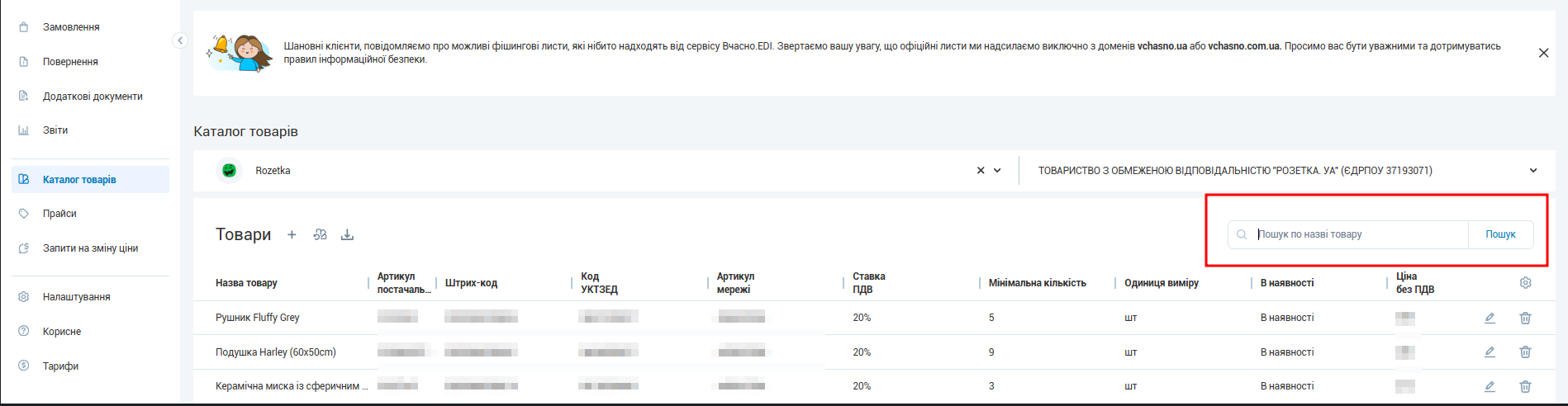Робота з каталогом товарів
Каталог товарів — це ваш помічник в обробці замовлення, який спрощує процес опрацювання замовлення та автоматизує заповнення обовʼязкових колонок. За допомогою завантаженого каталогу товарів обробка замовлення займе у вас декілька хвилин.
Які саме колонки підтягуються з каталогу товарів та як це полегшує процес обробки замовлення?
При обробці замовлення на етапі надсилання повідомлення про відвантаження у вас обов’язково повинна бути заповнена колонка Код УКТЕЗД. Якщо ви попередньо завантажили каталог, поле код УКТЕЗД в замовленні буде заповнено автоматично, якщо каталог не був завантажений, на жаль, ці дані потрібно буде вводити вручну (іноді це може зайняти досить тривалий час).
Назва вашого товару на сайті торгівельної мережі та офіційна назва вашого товару можуть відрізнятися, тому для зручності назва товару у Видаткову накладну буде підтягуватися саме із каталогу. Вам потрібно тільки заповнити каталог і вказати вірні дані.
Коли і як часто необхідно завантажувати каталог?
Вперше для конкретної й оперативної обробки замовлень ми рекомендуємо завантажити каталог на початку роботи із “Вчасно”. Після цього потрібно оновлювати каталог для мережі якщо відбулася зміна назви товару або зʼявилися нові товари, щоб дані вірно підтягувалися у замовлення та у розділі повідомлення про відвантаження варто натиснути на стрілку по колу Оновити дані з каталогу.
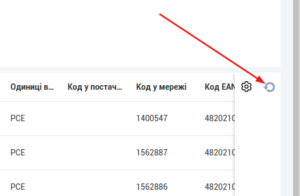
Як завантажити і заповнити каталог?
Перегляньте відеоінструкцію як працювати з Каталогом товарів.
Або виконайте кроки нижче.
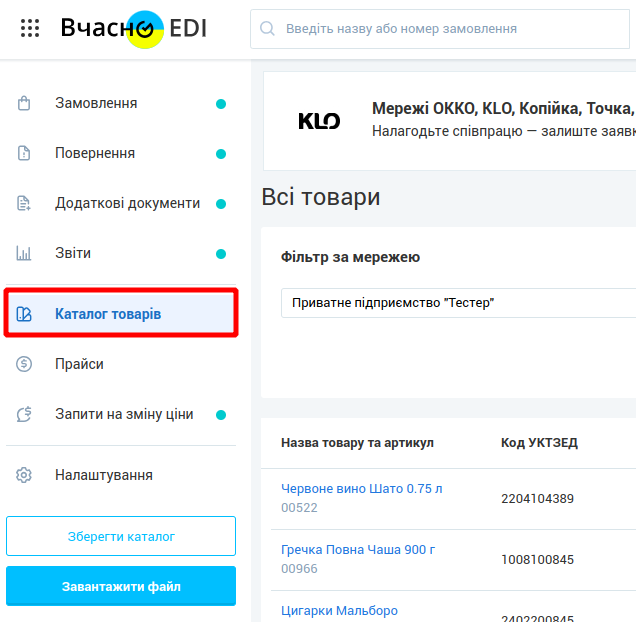
1. Для завантаження каталогу перейдіть у розділ каталог товарів та виберіть мережу
У лівому меню оберіть розділ “Каталог”, оберіть мережу та код ЄДРПОУ для завантаження сформованого файлу з товарами.
Фільтр “Мережа” та “ЄДРПОУ” також допоможуть переглянути товари, які було раніше додано.
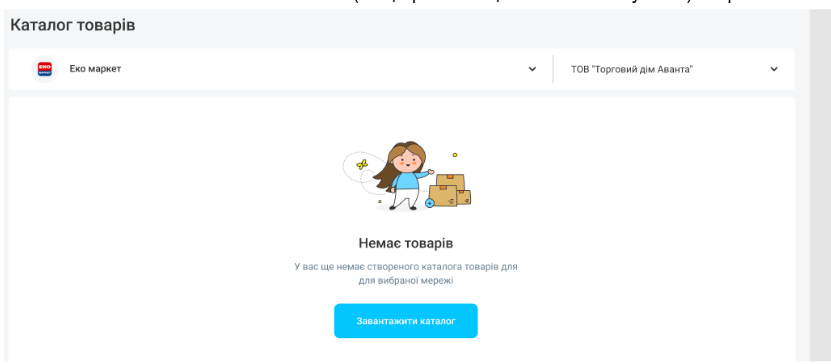
- список товарів (якщо раніше вже були завантажені для цієї мережі)
- кнопка “Завантажити каталог” (якщо раніше ще не завантажували товари)
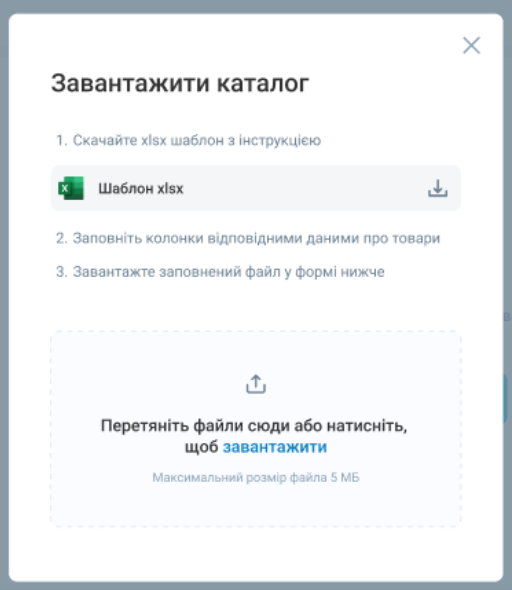
2. Збереження шаблону
Натиснувши на кнопку “Завантажити каталог” відкриється додаткове вікно, де можливо зберегти шаблон або завантажити вже готовий файл каталогу.
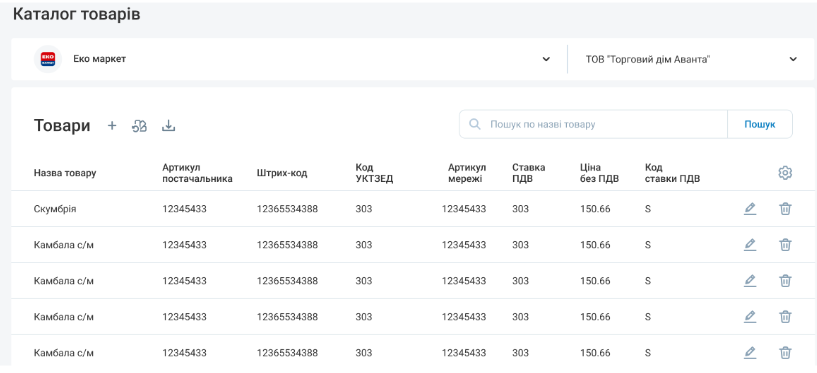
3. Заповніть усі обов’язкові колонки.
Ставка ПДВ — цілим числом, наприклад 20
Наявність товару: 1 — так 0 — ні
Код ставки ПДВ: E — звільнений від сплати податку, S — стандартний податок
Артикул постачальника — ваш код товару
Артикул мережі — код товару мережі
4. Завантажте заповнений файл у систему
При завантаженні файлу у системі можуть виникати помилки через некоректно введенні дані.
Некорректні дані у стовпчику “H” — така помилка може виникати через невірний формат вказання ставки ПДВ: вона повинна бути вказана цілим числом, без коми та знаків після коми, також не потрібно вказувати позначку %.
Некорректні дані в стовпчику “D” — у стовпчику “наявність товару” необхідно вказати або 1 (в наявності), або 0 (немає в наявності), будь-які інші цифри (наприклад, кількісні залишки товару) система не пропустить до завантаження.
Некорректні дані в стовпчику “L” — така помилка зазвичай виникає, якщо “Ціна для мережі” вказана через кому, або в стовпчику є пробіли.
Як додати товари вручну?
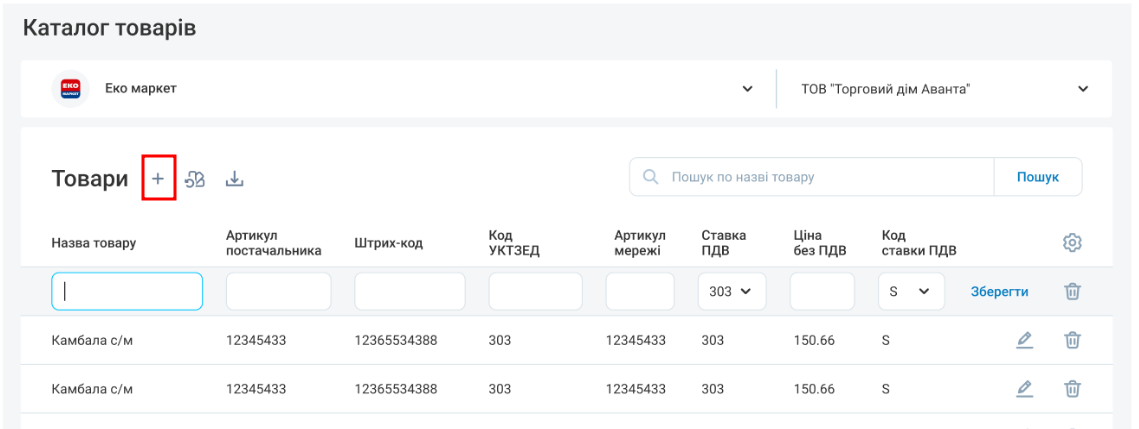
Якщо необхідно додати товар вручну, поруч із назвою таблиці “Товари” натисніть на іконку “+”, після чого з’явиться новий рядок для заповнення.
Важливо! Наразі в новому дизайні немає можливості при додаванні товару вручну, вказати – “Мінімальна кількість”. Якщо є такі товари, у яких є квота – необхідно завантажити товари через файл.
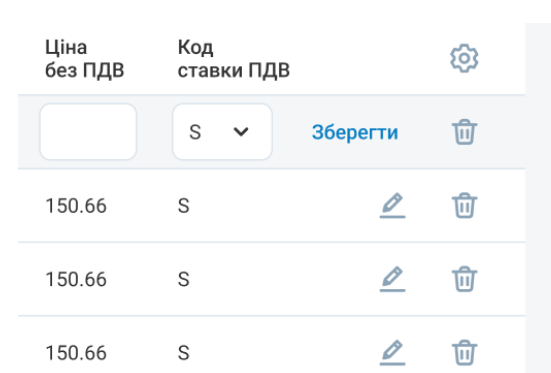
Для збереження нового товару потрібно натиснути “Зберегти”.
Редагувати раніше створений товар можливо через позначку “Олівець”, а видалити – через “кошик”
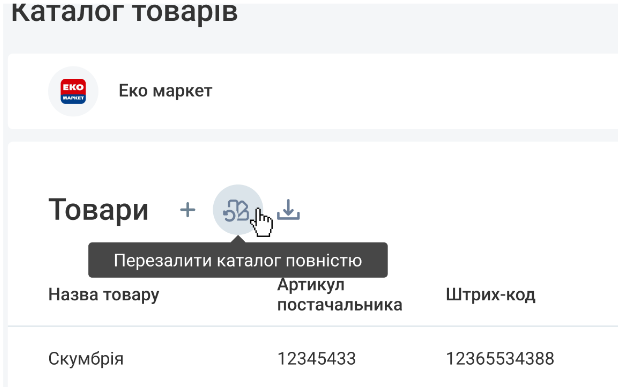
Якщо раніше вже було додано каталог, але потрібно перезалити файл, натисніть на позначку поруч з назвою таблиці “Товари”.
Зʼявиться таке ж вікно як і при першому завантаженні, де зможете скачати шаблон або завантажити новий файл.
Як віднайти товар у завантаженому каталозі?
У правому верхньому куті необхідно вказати назву товару і натиснути кнопку “Пошук”, щоб віднайти його з переліку у каталозі